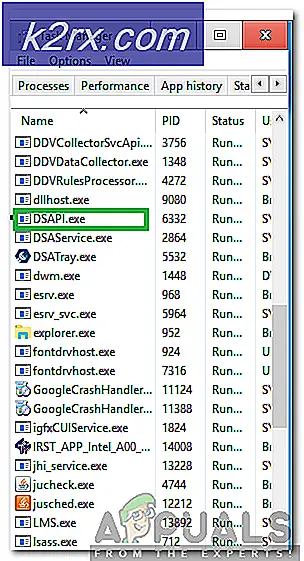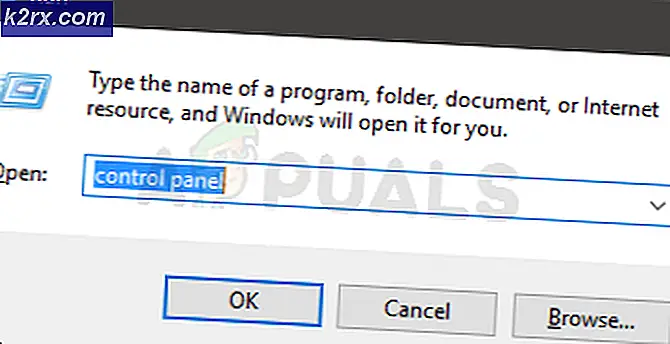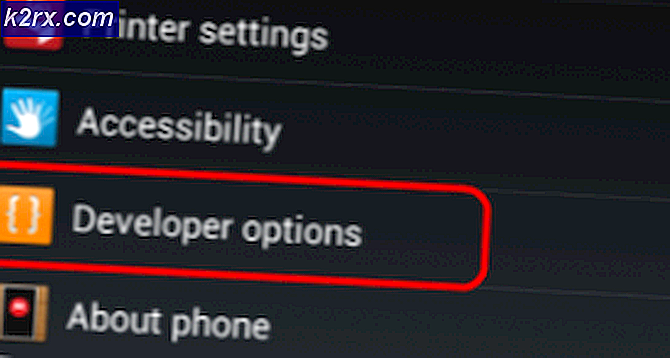Cara Memperbaiki 'Download Error VC2-W800A138F' Netflix
Beberapa pengguna Netflix menemukan Kesalahan Unduhan – Ada masalah dengan unduhan ini (VC2-W800A138F) saat mencoba mengunduh konten Netflix secara lokal untuk penggunaan offline. Masalah ini terutama dikonfirmasi terjadi pada Windows 10 dan tablet Surface.
Setelah menyelidiki masalah khusus ini, ternyata ada beberapa penyebab berbeda yang mungkin berkontribusi pada kemunculan kode kesalahan ini. Berikut adalah daftar calon pelaku yang mungkin bertanggung jawab atas VC2-W800A138Fkode kesalahan:
Metode 1: Mengganti Profil Aktif
Kode kesalahan khusus ini mengarah ke informasi yang mengarah ke beberapa jenis informasi rusak yang disimpan oleh komputer Windows 10 tablet Surface yang perlu di-refresh.
Beberapa pengguna yang terpengaruh telah berhasil melakukannya dengan mengganti profil aktif sebelum mencoba mengunduh kembali. Operasi ini sama, terlepas dari perangkat tempat Anda menghadapi VC2-W800A138Fkesalahan.
Untuk menerapkan metode khusus ini, ikuti petunjuk di bawah untuk mengganti profil Netflix aktif untuk menghindari kemunculan Kesalahan unduhan:
- Buka aplikasi Netflix yang menyebabkan masalah dan pastikan Anda masuk dengan akun yang benar.
- Selanjutnya, klik ikon menu (tombol aksi) di pojok kiri atas layar.
- Dari menu konteks yang baru muncul, klik ikon profil Anda di bagian atas menu.
- Setelah Anda berada di dalam Profil layar, klik pada profil yang berbeda untuk mengganti profil yang saat ini aktif.
catatan: Jika Anda tidak memiliki profil yang berbeda, klik Tambahkan profil untuk membuat yang baru.
- Setelah Anda menemukan profil Anda saat ini, tunggu sampai yang baru terisi penuh, lalu lanjutkan ke Ganti Profil layar lagi dan pilih profil asli sekali lagi.
- Coba unduh lagi acara TV yang diinginkan dan lihat apakah masalahnya sudah teratasi.
Jika Anda masih melihat hal yang sama VC2-W800A138Fkode kesalahan saat mencoba mengunduh konten untuk penggunaan offline, pindah ke perbaikan potensial berikutnya di bawah ini.
Metode 2: Keluar dari Netflix
Jika metode pertama tidak berhasil dalam kasus Anda, satu hal lagi yang dapat Anda coba adalah masuk kembali ke akun Netflix Anda. Operasi ini akan menghapus atau menyegarkan data sementara yang terkait dengan akun Anda.
Perbaikan khusus ini dipastikan efektif oleh banyak pengguna yang terpengaruh yang sebelumnya tidak dapat mengunduh konten Netflix secara lokal.
Bergantung pada platform tempat Anda mengalami kesalahan ini, petunjuknya mungkin sedikit berbeda. Namun di sebagian besar versi aplikasi Netflix, Anda dapat melakukannya dengan mengakses menu akun Netflix dan menggunakanKeluar dari akun Netflix (atau Keluar) pilihan.
Setelah Anda berhasil keluar, tutup aplikasi sebelum membuka lagi dan masuk dengan kredensial akun Anda lagi.
Jika masalah yang sama masih belum teratasi, lanjutkan ke perbaikan potensial berikutnya di bawah ini.
Metode 3: Nonaktifkan VPN atau Server Proksi (Hanya Windows 10)
Jika Anda mengalami masalah ini di Windows 10, mungkin juga Anda melihat kode kesalahan ini karena konflik antara VPN tingkat sistem atau server proxy. Ternyata, Netflix memiliki kebiasaan menolak koneksi yang disalurkan melalui aplikasi anonimitas.
Jika skenario ini berlaku, Anda seharusnya dapat memperbaiki masalah dengan menonaktifkan atau mencopot pemasangan VPN atau server Proxy Anda. Metode ini dipastikan efektif oleh banyak pengguna yang terkena dampak yang menghadapi VC2-W800A138Fkesalahan pada komputer Windows 10 mereka.
Jika Anda menggunakan file Klien VPN atau Server proxy, ikuti petunjuk di bawah ini untuk mencopot pemasangan atau menonaktifkannya untuk mencegah konflik dengan aplikasi Netflix:
A. Menonaktifkan server Proxy
- Buka a Lari kotak dialog dengan menekan Tombol Windows + R. Selanjutnya, ketik ‘Inetcpl.cpl’di dalam kotak teks dan tekan Memasukkan untuk membuka Properti Internet tab.
- Di dalam Properti tab, akses Koneksi tab (dari menu di atas), lalu klik Pengaturan LAN (dibawah Pengaturan LAN Jaringan Area Lokal).
- Di dalam Pengaturan menu dariJaringan Area Lokal (LAN),klik pada Server proxydan kemudian hapus centang pada kotak yang terkait denganGunakan server proxy untuk LAN Anda.
- Setelah Anda menonaktifkan Proksi server, reboot komputer Anda dan lihat apakah masalah telah diperbaiki pada startup sistem berikutnya.
B. Menghapus Instalasi Klien VPN
- tekan Tombol Windows + R untuk membuka a Lari kotak dialog. Selanjutnya, ketik ‘Appwiz.cpl’ di dalam kotak teks dan tekan Memasukkan untuk membuka Program dan fitur layar.
- Di dalam Program dan fitur menu, gulir ke bawah melalui daftar program yang diinstal dan cari VPN tingkat sistem yang menurut Anda mungkin bertentangan dengan Netflix.
- Setelah Anda berhasil menemukan klien VPN, klik kanan padanya dan pilih Copot pemasangan dari menu konteks yang baru muncul.
- Setelah Anda berada di dalam layar pencopotan pemasangan, ikuti petunjuk untuk menyelesaikan pencopotan pemasangan, kemudian mulai ulang komputer Anda dan lihat apakah Anda dapat menggunakan fitur unduh di Netflix setelah pengaktifan berikutnya selesai.
Jika masalah yang sama masih terjadi, pindah ke perbaikan potensial berikutnya di bawah ini.
Metode 4: Mengatur ulang aplikasi Netflix UWP
Jika Anda mengalami masalah ini di Windows 10, mungkin juga file VC2-W800A138Fkesalahan ini disebabkan oleh beberapa jenis file sementara yang rusak milik penginstalan Netflix UWP Anda.
Pengguna lain yang mengalami masalah serupa telah berhasil memperbaiki masalah dengan mengatur ulang aplikasi menggunakanOpsi Lanjutanmenu yang terkait dengan aplikasi Netflix.
Operasi ini pada akhirnya akan memperbaiki sebagian besar masalah terkait korupsi yang memengaruhi folder penginstalan aplikasi Netflix.
Jika Anda tidak tahu cara melakukannya, ikuti petunjuk di bawah untuk menyetel ulang aplikasi Netflix dari Aplikasi & Fitur:
- tekan Tombol Windows + R untuk membuka a Lari kotak dialog. Selanjutnya, ketik "Ms-settings: appsfeatures"dan tekan Memasukkan untuk membukaAplikasi & Fiturmenu dariPengaturanaplikasi.
- Setelah Anda berada di dalamAplikasi & Fiturmenu, gulir ke bawah melalui daftar aplikasi yang diinstal dan cari fileNetflixaplikasi.
- Ketika Anda menemukan daftar yang benar, lanjutkan dan klikOpsi Lanjutanmenu (Anda dapat menemukan hyperlink ini langsung di bawah nama aplikasi).
- Setelah Anda akhirnya berada di dalamOpsi Lanjutanmenu, gulir ke bawah keSetel ulangtab, lalu klikSetel ulanguntuk mengonfirmasi operasi.
catatan: Apa yang operasi ini lakukan pada dasarnya adalah mengatur ulang Aplikasi Netflix kembali ke status pabriknya di mana info masuk, acara yang diunduh secara lokal, dan setiap bit data cache yang terkait dengan aplikasi Netflix. - Setelah operasi selesai, masuk dengan akun Netflix Anda sekali lagi dan coba unduh acara untuk penggunaan offline guna melihat apakah masalahnya sudah teratasi.